solidworks设置装配体、非编辑零件颜色的步骤
来源:网络收集 点击: 时间:2024-03-11【导读】:
今天小编给大家介绍下solidworks装配体、非编辑零件颜色设置的步骤,希望大家喜欢。工具/原料moresolidworks方法/步骤1/7分步阅读 2/7
2/7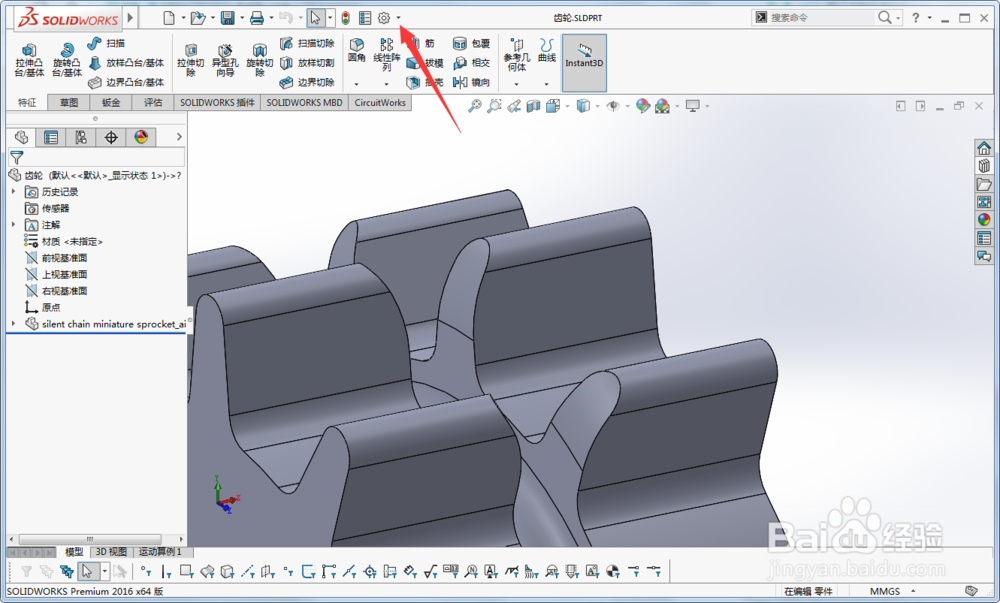 3/7
3/7 4/7
4/7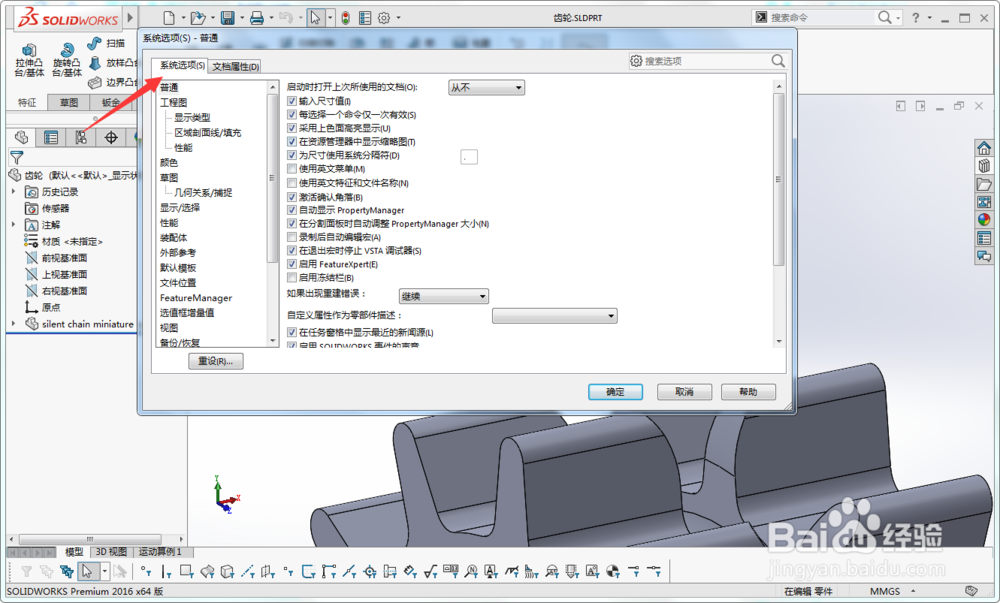 5/7
5/7 6/7
6/7 7/7
7/7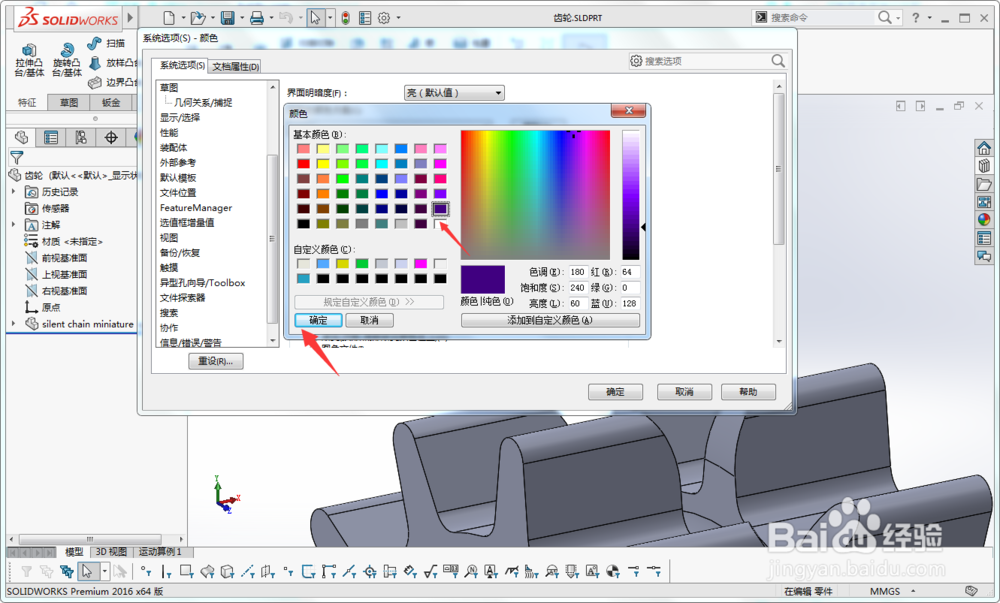
我们打开电脑开启solidworks三维设计软件,如图所示;
 2/7
2/7进入solidworks后紧接着点击图示的三角符号,如图所示;
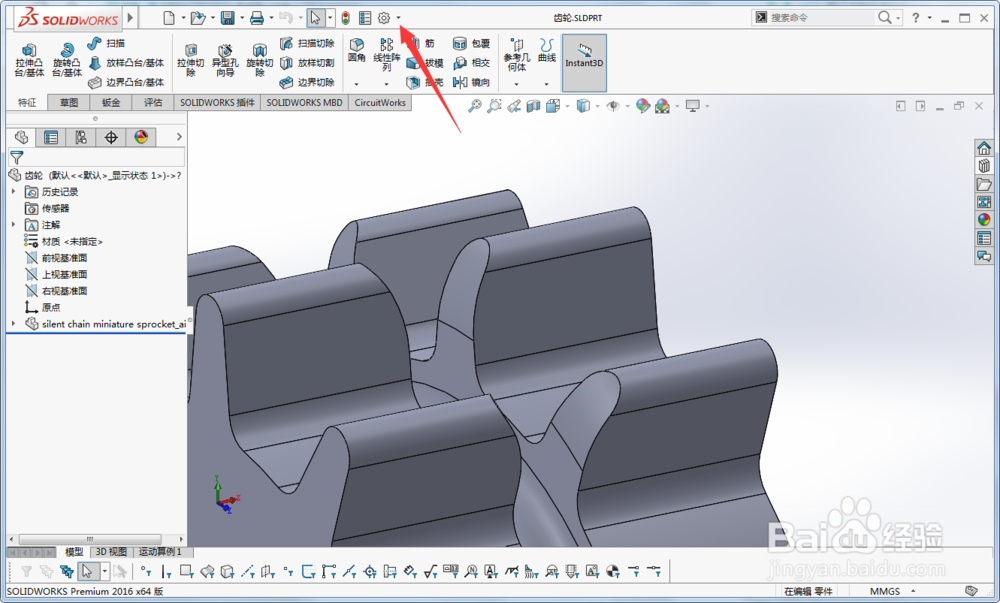 3/7
3/7我们选择点击三角符号后弹出的选项按钮,如图所示;
 4/7
4/7我们接下来点击图示的系统选项按钮,如图所示;
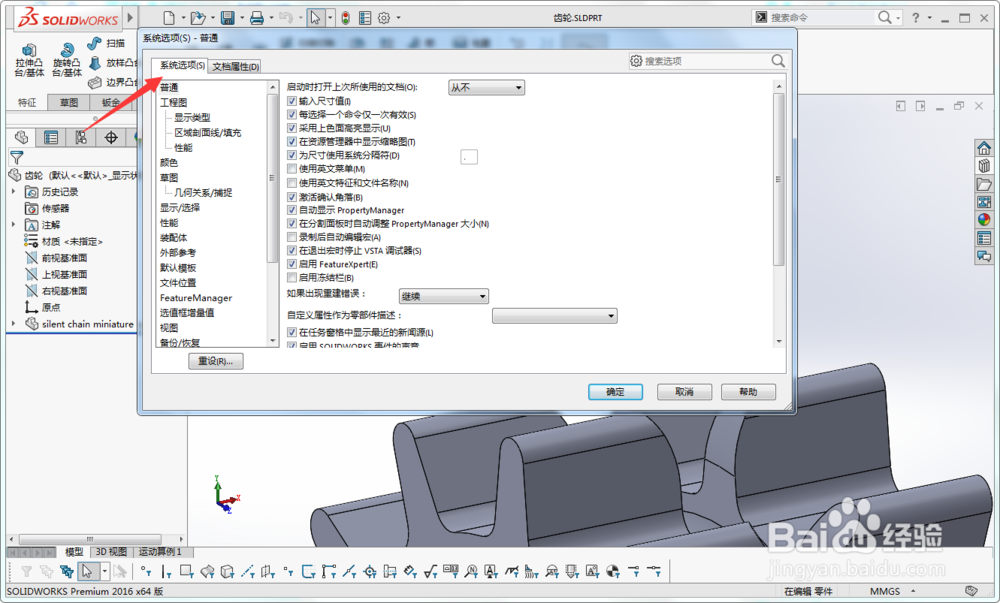 5/7
5/7在系统选项下我们接下来点击颜色按钮,如图所示;
 6/7
6/7紧接着点击装配体、非编辑零件选项然后点击编辑按钮,如图所示;
 7/7
7/7选择好要使用的颜色后下一步点击确定按钮就完成装配体、非编辑零件的颜色设置了,如图所示;
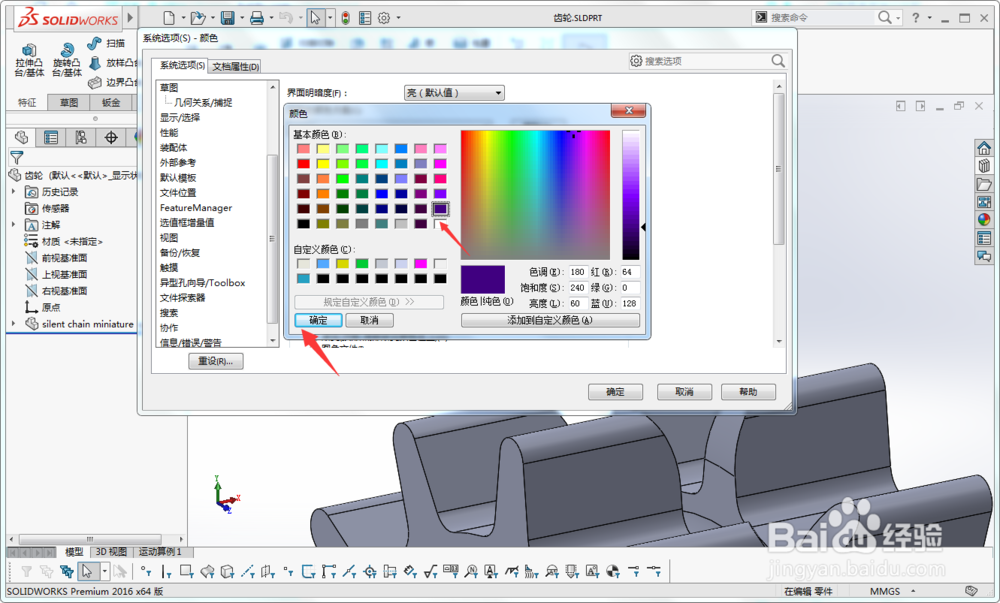
版权声明:
1、本文系转载,版权归原作者所有,旨在传递信息,不代表看本站的观点和立场。
2、本站仅提供信息发布平台,不承担相关法律责任。
3、若侵犯您的版权或隐私,请联系本站管理员删除。
4、文章链接:http://www.1haoku.cn/art_313514.html
上一篇:怎么在支付宝上申领电子社保卡
下一篇:怎样申请慢性疾病救助2022年
 订阅
订阅